reklama
Zaměňte výchozí nastavení společnosti Microsoft za otevírání souborů systému Windows pomocí programy třetích stran 3 nejlepší odinstalační programy třetích stran a proč je potřebujeteChcete-li odinstalovat program Windows, nemůžete jednoduše stisknout „Smazat“ - musíte spustit odinstalační program softwaru. Možnost „Odinstalovat program“ na ovládacím panelu Windows ji bohužel ne vždy úplně odstraní ... Přečtěte si více tvé volby. Tato změna je velmi výhodná a budete ji muset provést pouze jednou pro každý typ souboru.
Řekněme, že chcete změnit výchozí prohlížeč Obrázky JPEG. Klepněte pravým tlačítkem myši na libovolný soubor .JPG v počítači a vyberte možnost Otevřete pomocí> Vyberte jinou aplikaci.
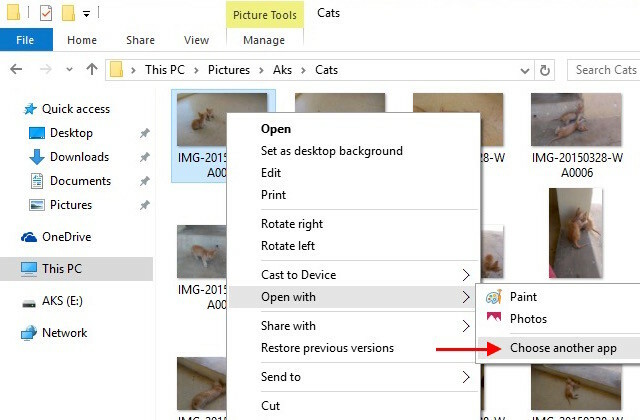
V zobrazeném dialogovém okně nejprve zaškrtněte políčko vedle Tuto aplikaci používejte vždy k otevírání souborů .JPG. Tím zajistíte, že budete muset změnit přidružený program pro tento typ souboru pouze jednou. Dále v části Další možnosti vyberte program, se kterým chcete otevírat soubory JPEG, a klikněte na OK.
Pokud program, který chcete použít, není uveden, klikněte na Další aplikace> Vyhledejte v tomto počítači jinou aplikaci. Když se objeví Explorer, přejděte na program, který chcete použít, vyberte jej a klikněte na Otevřít. Nyní jsou všechny soubory JPEG v počítači spojeny s programem, který jste si právě vybrali.
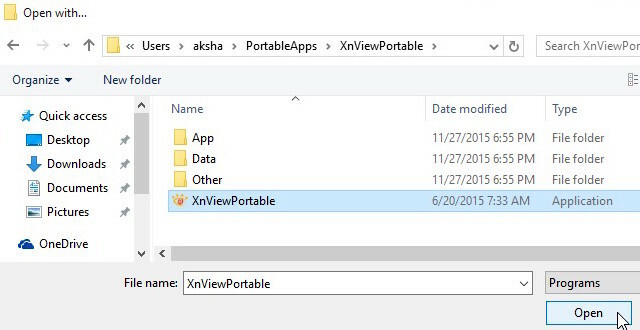
Můžete také změnit několik typů souborů najednou pomocí Ovládací panely> Programy> Výchozí programy> Přiřazení typu souboru nebo protokolu k programu.
Líbí se vám a používáte většinu nástrojů společnosti Microsoft dodávaných se systémem Windows? Nebo jim raději nahradíte první šanci, kterou dostanete? Nahlédněte do pracovního postupu Windows!
Obrázek Kredit: soubory vektorové ikony od Fabrika Taz přes Shutterstock
Akshata se před zaměřením na technologii a psaní školil v manuálním testování, animaci a designu UX. Tím se spojily dvě její oblíbené činnosti - smysl pro systémy a zjednodušení žargonu. Na MakeUseOf, Akshata píše o tom, jak co nejlépe využít vaše zařízení Apple.
